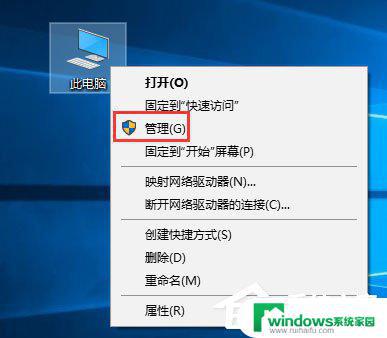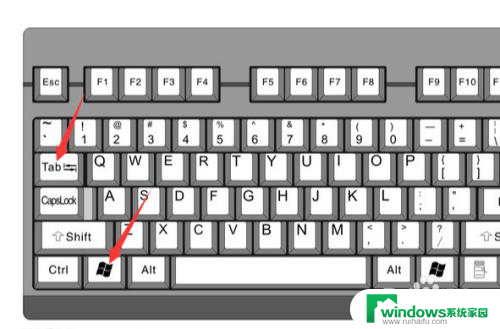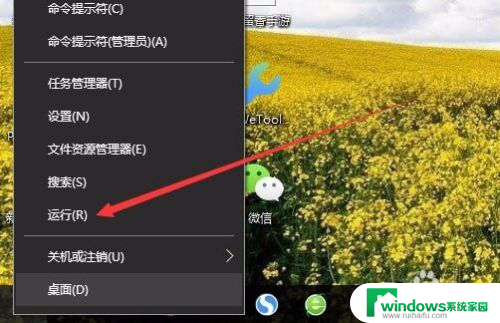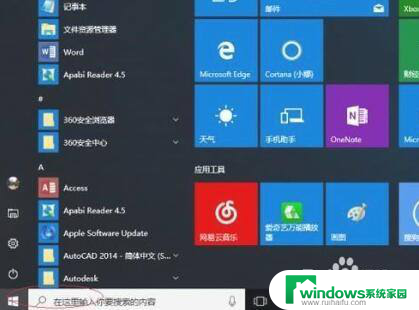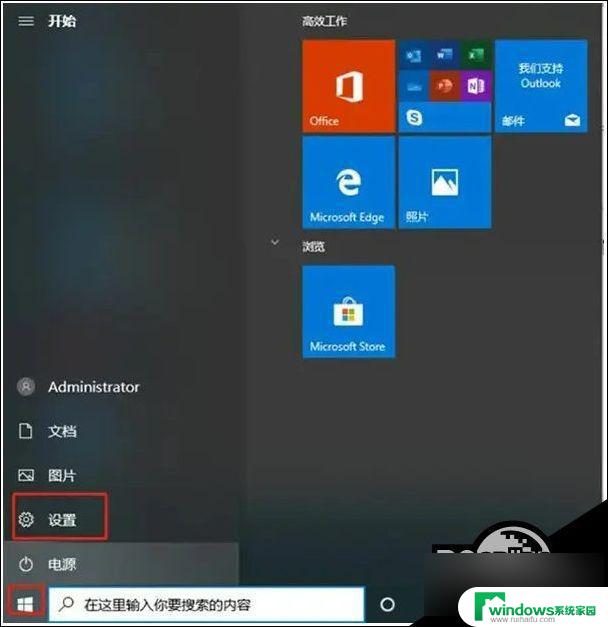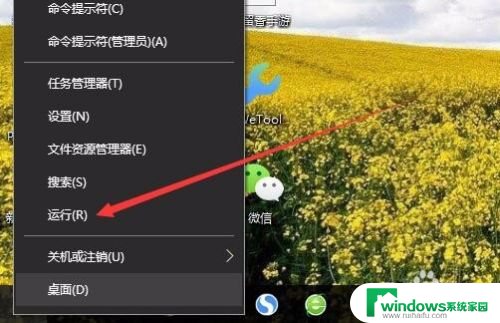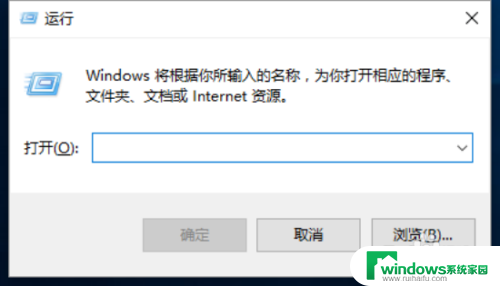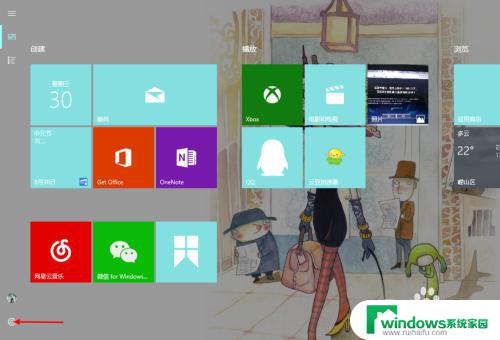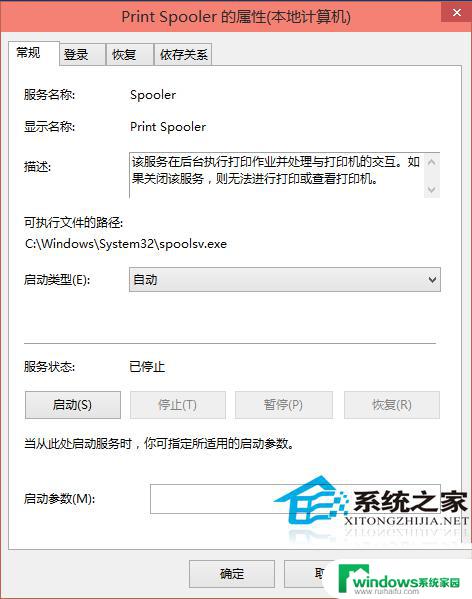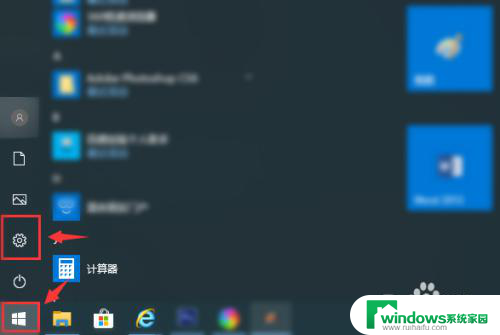win10本地服务 win10本地服务管理器的打开方法
更新时间:2023-11-07 12:35:19作者:yang
win10本地服务,在如今数字化的时代,计算机操作系统的进步与发展无疑是必不可少的,Windows 10作为微软最新推出的操作系统,给用户带来了更加便捷和高效的使用体验。而在Windows 10中,本地服务是一个重要的组成部分,它不仅能够提供各种功能和服务,还能够管理和控制系统中的各项设置。为了方便用户更好地使用本地服务,Windows 10提供了一个专门的管理工具,即本地服务管理器。下面将为大家介绍一下打开本地服务管理器的方法,让我们一起来了解吧。
具体方法:
1.首先我们按电脑键盘上的组合键“win+r”呼出运行任务框,如下图所示。
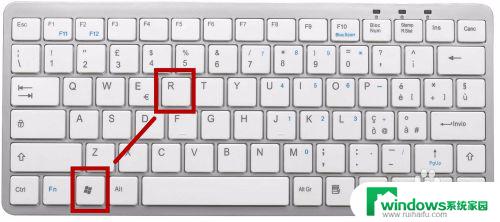
2.接着在运行对话框中输入“services.msc”并回车,就能打开服务管理器了。
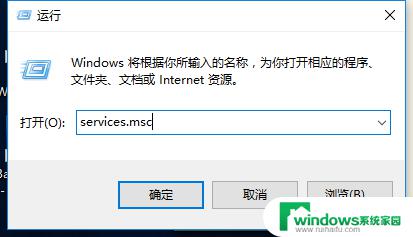
3.按照以上的步骤做就可以打开服务管理器了,不过有些小伙伴觉得输入命令不太好记住命令的语句。这个虽然快但是也算是缺点吧。下面小编介绍一个不用语句命令打开的方法。
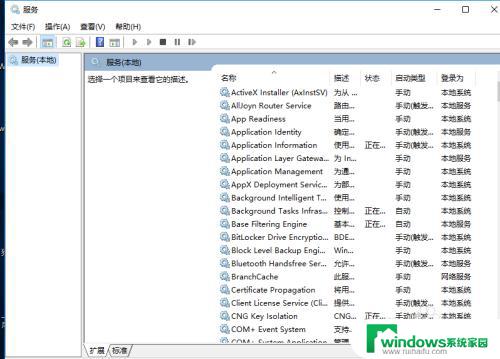
这就是win10本地服务的全部内容,如果你遇到了这种情况,可以按照小编提供的方法来解决,希望这能帮助到大家。